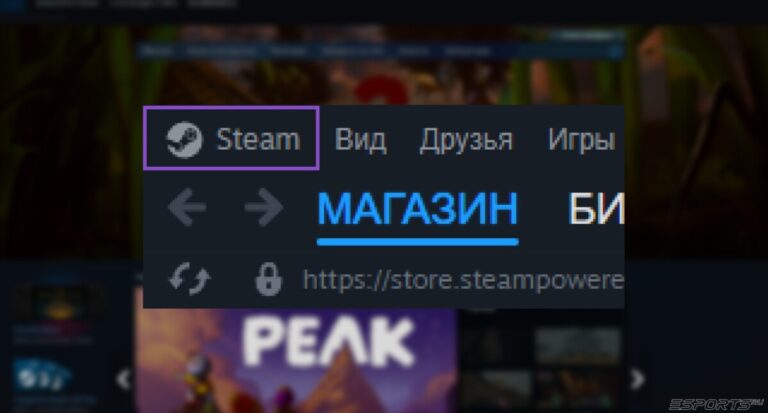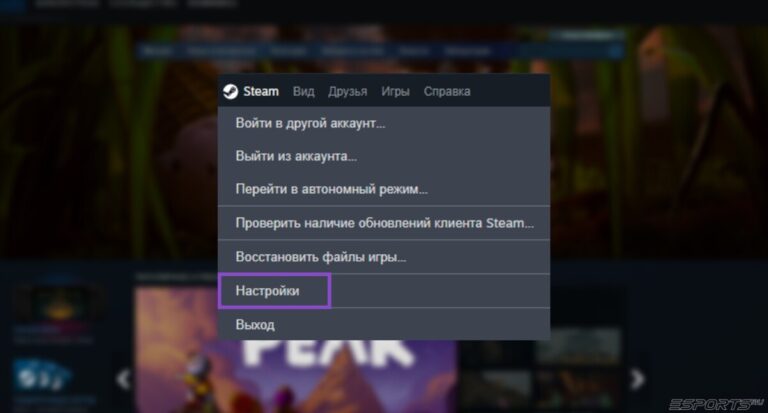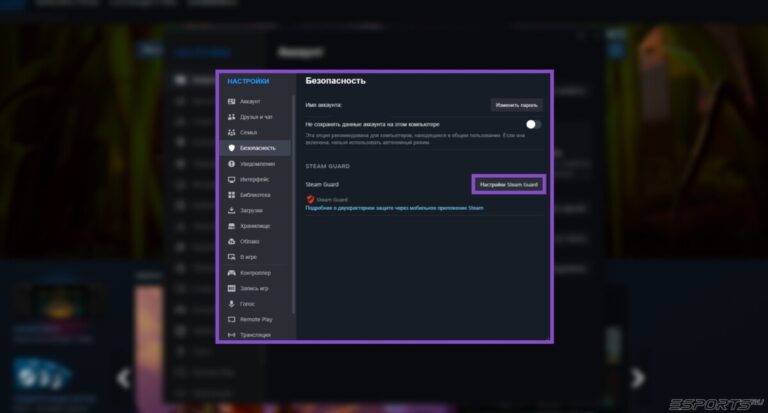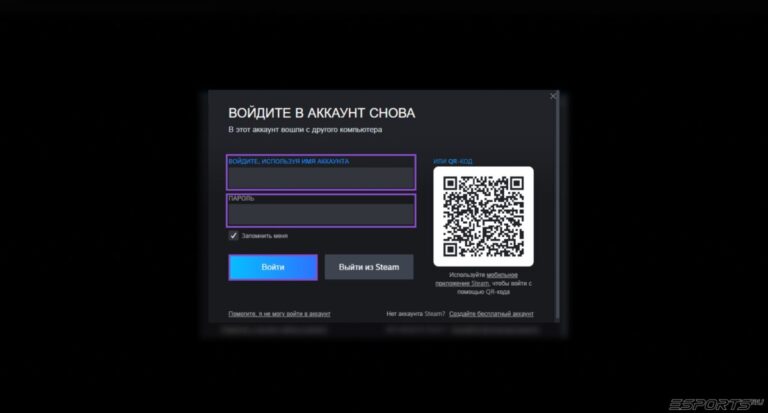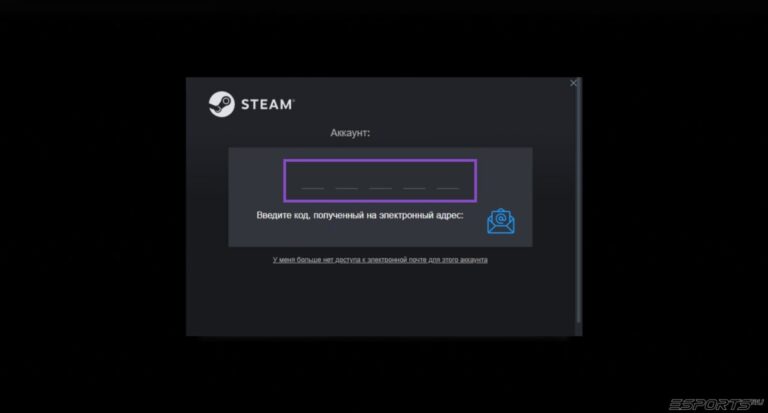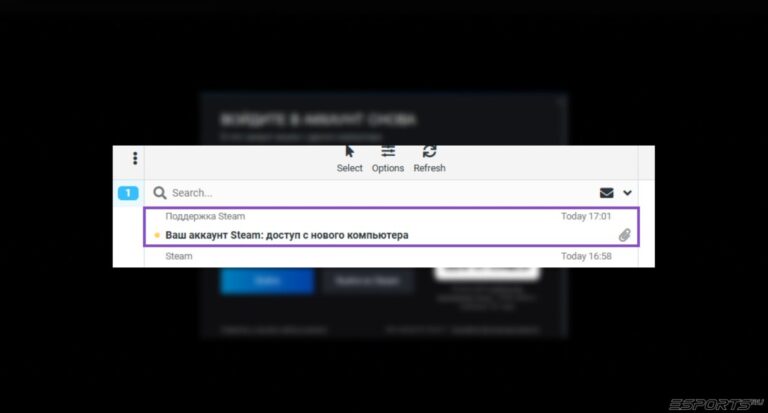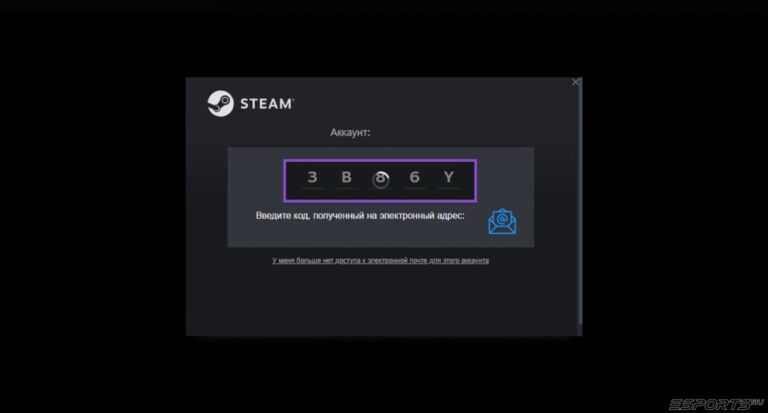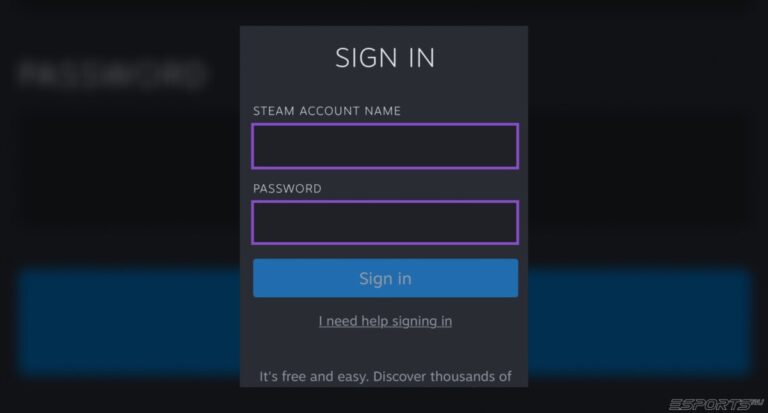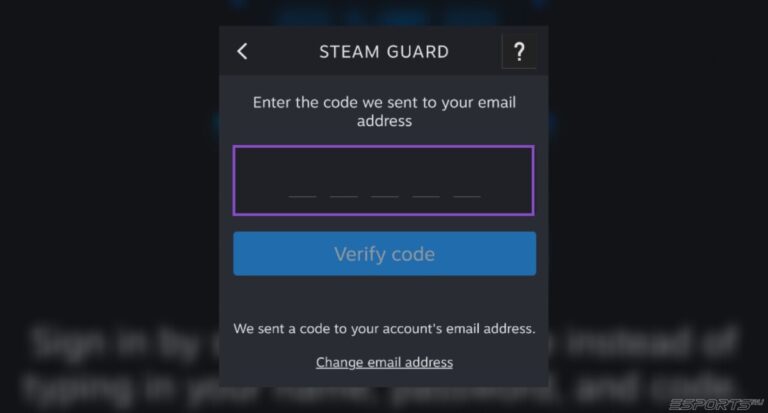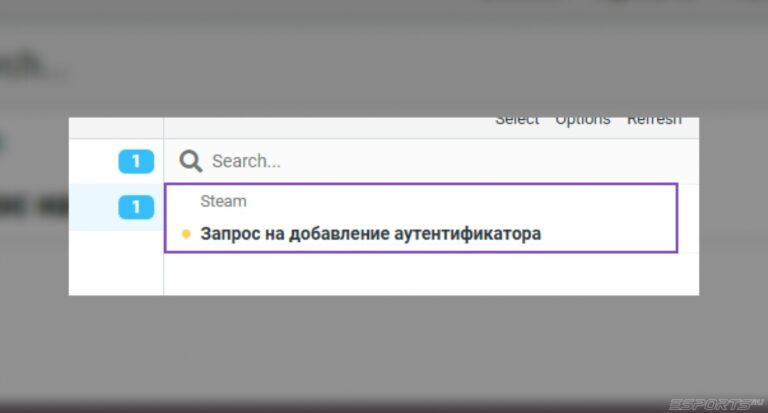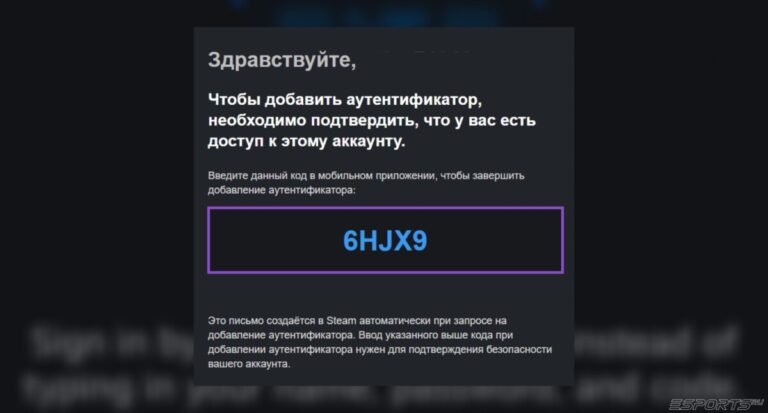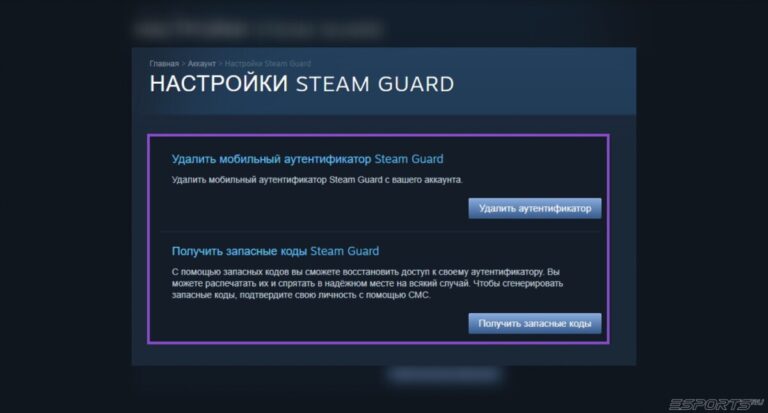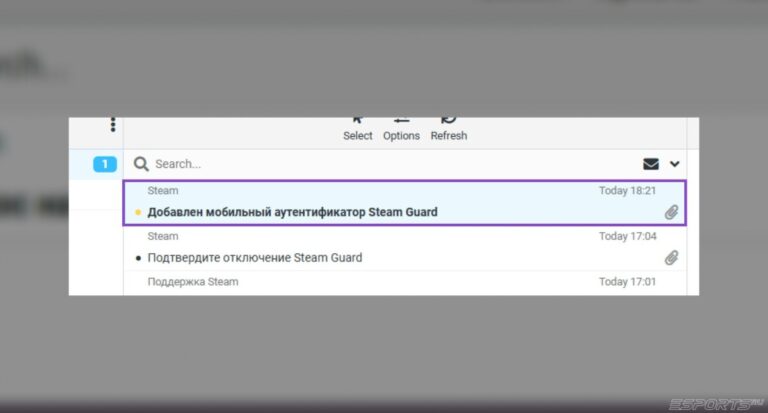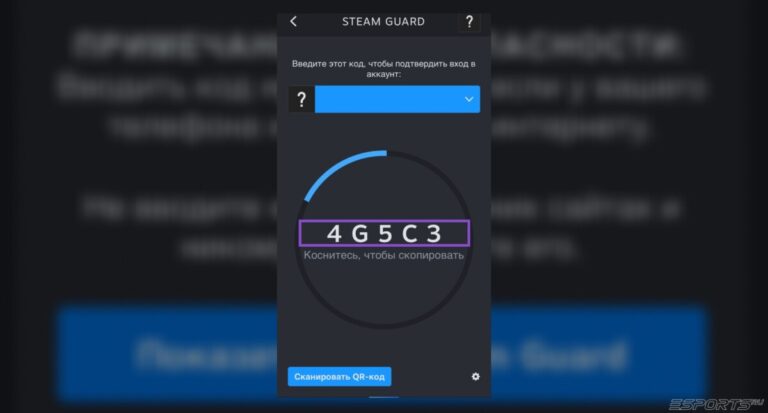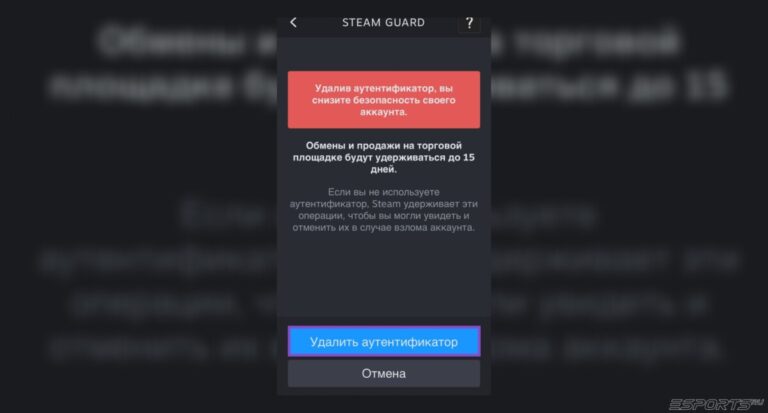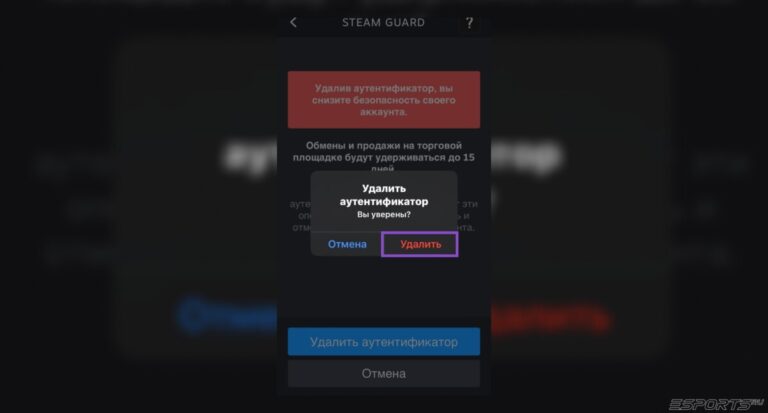Steam Guard — это встроенная система двухфакторной аутентификации в Steam, которая повышает безопасность вашего аккаунта. С ее помощью можно защититься от несанкционированного доступа и сохранить доступ к библиотеке, инвентарю и другим функциям. В этом материале рассказываем, как включить Стим Гуард через клиент, почту или мобильное приложение.
🛡️ Как работает Steam Guard и зачем он нужен
Steam Guard добавляет второй уровень защиты к вашему аккаунту. После активации вы будете получать одноразовый код — по электронной почте или в мобильном приложении — каждый раз при входе в Стим с нового устройства или браузера. Это значительно снижает риск кражи аккаунта.
💻 Как включить Steam Guard на компьютере
- Откройте Steam-клиент и нажмите на кнопку “Steam” в левом верхнем углу;
- Перейдите в раздел “Настройки“;
- В подразделе “Безопасность” нажмите “Настройки Steam Guard“;
- Далее выберете один из удобных способов: “Получать коды Steam Guard по электронной почте” или “Получать коды Steam Guard из приложения Steam на моем телефоне“.
Рассмотрим как это сделать.
- По электронной почте:
- После того как вы выбрали “Получать коды Steam Guard по электронной почте” стим автоматически выйдет с вашего аккаунта и отправит подтверждение в письме на почту, которую вы указывали при регистрации;
- Введите пароль и авторизуйтесь обратно;
- Появится окно запрашивающее код;
- Зайдите на свой емайл, откройте сообщение от Steam и скопируйте код;
- Вставьте его в поле;
- Готово, вы подключили Steam Guard по электронной почте. На вашу электронную почту придет письмо с оповещением о данном действии.
- Через приложение:
- Чтобы узнать, как это сделать, читайте руководство ниже 👇🏻.
📱 Как включить Steam Guard на смартфоне
- Установите приложение Steam Mobile с App Store или Google Play, если оно отсутствует на вашем устройстве;
- Войдите в свой аккаунт;
- Пролистайте вступительные инструкции, далее приложение само предложит вам активировать аутентификатор;
- Если этого не произошло, перейдите во вкладку с щитом 🛡️ посередине нижней панели;
- На вашу почту будет отправлен код подтверждения, перепишите его в соответсвующее поле;
- После подтверждения, на экране вашего телефона появится код, который нужно сохранить на случай утери доступа, устройства или удаления самого приложения Стим. Он поможет восстановить доступ;
- Готово, вы подключили Steam Guard на телефоне. На вашу электронную почту придет письмо с оповещением о данном действии.
📲 Где найти код аутентификатора в приложении Стим?
- Откройте приложение Steam Mobile;
- В нижней панели выберите иконку щита 🛡️, откроется камера для сканирования QR-кода;
- В левом нижнем углу нажмите на кнопку “Показать код Steam Guard“;
- В примечании о безопасности снова нажмите “Показать код Steam Guard“;
- Скопируйте или перепишите код с экрана, чтобы подтвердить вход на аккаунт.
❌ Как удалить Стим Гуард
Если вы больше не хотите использовать мобильный аутентификатор Стим Гуард или планируете сменить устройство, вы можете отключить его через официальное приложение Стим.
- Откройте приложение Steam Mobile;
- В нижней панели выберите иконку щита 🛡️, откроется камера для сканирования QR-кода;
- Нажмите на иконку шестеренки ⚙️ в правом нижнем углу;
- В появившемся списке выберете “Удалить аутентификатор“;
- Подтвердите действие два раза.
- На экране появится надпись “Аутентификатор удален“, а на вашу электронную почту придет письмо с оповещением.
❓ Часто задаваемые вопросы (FAQ)
Да, это допустимо. Однако такие аккаунты могут рассматриваться как принадлежащие одной личности и не должны нарушать соглашение с пользователем.
Проверьте папку “Спам” и добавьте адреса noreply@steampowered.com и support@steampowered.com в доверенные контакты. Иногда может быть задержка, особенно у почтовых сервисов. Убедитесь, что вы используете правильный email, привязанный к аккаунту. Также временно отключите антивирус или расширения в браузере, которые могут блокировать загрузку писем.
Нет, один аккаунт может быть защищен только одним устройством с аутентификатором. Однако вы можете добавить несколько аккаунтов в одно приложение.
Удалите аутентификатор на старом устройстве (см. раздел “Как удалить Steam Guard” выше), а затем установите приложение Steam на новое устройство и повторно включите защиту. При этом вам понадобится код восстановления, выданный при первой активации.
🏁 Заключение
Steam Guard — важный инструмент для защиты игрового аккаунта. Он минимизирует риски при входе с нового устройства и позволяет контролировать доступ к вашей учетной записи. Настройка занимает всего несколько минут, но существенно повышает безопасность. Если вы еще не активировали эту функцию — самое время это сделать.
Остались вопросы? Пишите в комментариях ниже.